Jako jedno z nejznámějších zařízení společnosti Amazon má Kindle Fire širokou škálu funkcí a splňuje většinu vašich potřeb. Jako každý tablet se systémem Android, i Amazon Kindle Fire může být zakořeněný. To zase uživateli nabízí další výhody, například přístup k dříve omezeným aplikacím. Liší se však od skutečného Androidu Zakořenění Kindle Fire proces je obtížnější a komplikovanější, než jaký je na telefonu nebo tabletu Android.
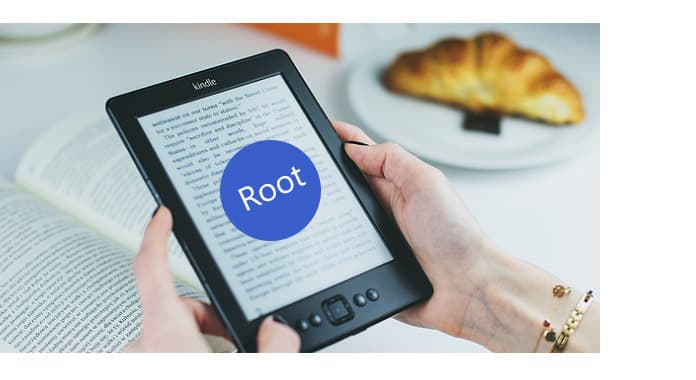
V tomto článku vám poskytneme dokonalý návod, jak rootovat Kindle Fire. Obecně můžete rootovat Kindle Fire pomocí ovladačů ADB nebo root Kindle Fire pomocí nástroje Fire Utility.
1. Funkční počítač se systémem Windows. Neexistuje dokonalé řešení při zakořenění Kindle Fire HD bez počítače.
2. Nabijte svůj Kindle Fire minimálně na 85% výdrže baterie.
3. Nainstalujte ovladač Kindle do počítače se systémem Windows.
4. Poskytněte obslužný program Kindle Fire Utility nebo ovladače ADB, abyste mohli rootovat svůj Kindle Fire.
5. A co je nejdůležitější, ujistěte se, že jste zálohujte všechny své soubory před zakořenením Kindle Fire.
Po všech těchto přípravách jste připraveni snadno zakořenit Kindle Fire.
Krok 1 Povolte na svých zařízeních možnost ADB. Jednoduše přejděte na „Nastavení“> „Zařízení“ a klepněte na možnost „Povolit ADB“.
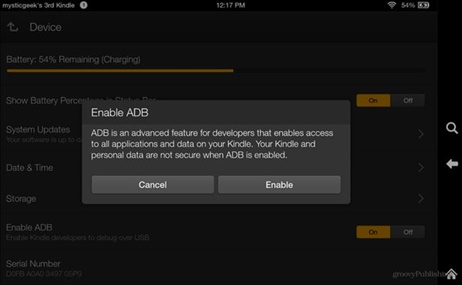
Krok 2 Stáhněte si ovladače Kindle Fire ADB a rozbalte zipovou složku na požadované místo. Najděte soubor "Kindle Fire ADB drivers.exe" v rozbalené složce. Klikněte na něj a spusťte proces instalace. Vyjádřete souhlas s příslušnými podmínkami a dokončete instalaci. Také můžete být požádáni o restartování systému.
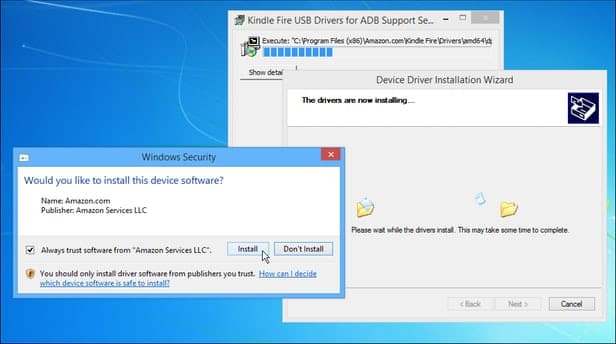
Krok 3 Po úspěšném restartování systému připojte zařízení Kindle Fire k systému.
Krok 4 Přejděte do Správce zařízení Windows a v části Kindle Fire vyhledejte výraz „Android Composite ADB Interface“. V případě, že není aktualizován, může se zobrazit žlutá značka. Jednoduše vás požádá o aktualizaci rozhraní, které by trvalo několik sekund.
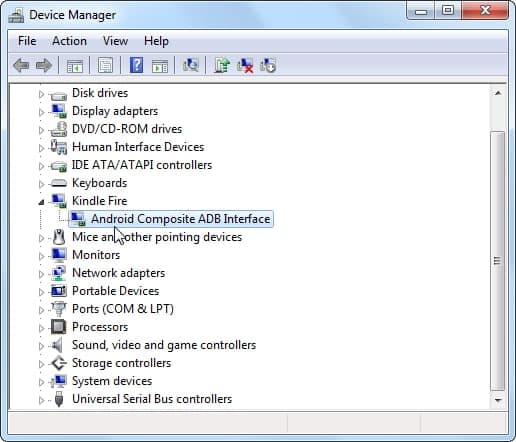
Krok 5 Můžete buď skriptovat celý kód, nebo jednoduše stáhnout automatizovaný skriptovaný soubor pro svůj Kindle z několika zdrojů na internetu. Vypadalo by to jako dodaný snímek obrazovky.
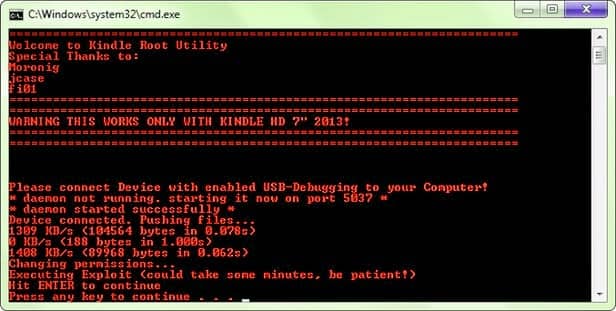
Krok 6 Po úspěšném spuštění skriptu stačí odpojit zařízení Kindle. Chcete-li se ujistit, že jste úspěšně zakořenili svůj Kindle Fire, nainstalujte jakýkoli Průzkumník souborů a přejděte do části Nástroje. Vaše zařízení bude testováno jako root.
Pokud chcete rootovat Kindle Fire HD nebo související zařízení pomocí Fire Utility, jednoduše proveďte tyto jednoduché kroky.
Krok 1 Ujistěte se, že máte nainstalované ovladače Kindle Fire ve vašem systému. Můžete přejít na vývojáře XDA a stáhnout si „Kindle Fire Utility“ pro Windows. Rozbalte soubor a připojte zařízení Kindle k systému.
Krok 2 Po připojení může váš systém požádat o instalaci několika dalších ovladačů. Klikněte na soubor "install_drivers.bat" a instalace bude zahájena. Jednoduše postupujte podle pokynů na obrazovce, protože instalace ovladačů může trvat několik minut.
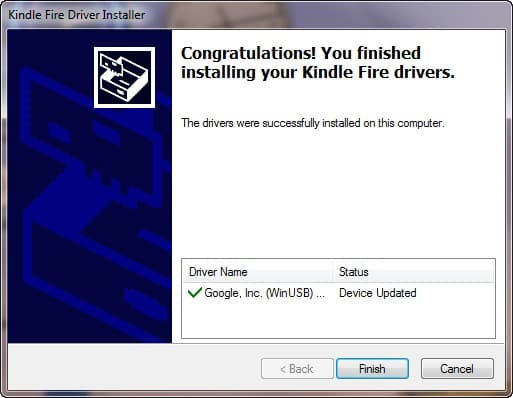
Krok 3 Zkontrolujte, zda byly ovladače nainstalovány úspěšně. Můžete kliknout na soubor "run.bat" a zobrazí se stav ADB jako online.
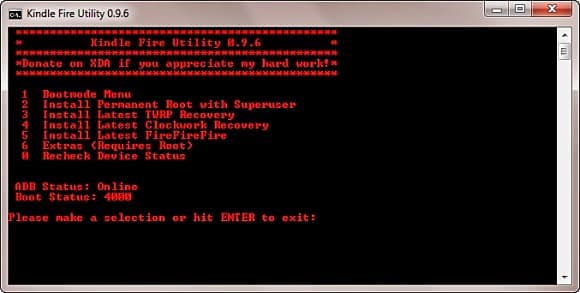
Krok 4 Na obrazovce získáte různé možnosti. K zahájení procesu zakořenění Kindle Fire doporučujeme vybrat možnost „Instalovat permanentní kořen s programem Superuser“. Jakmile ji vyberete, systém provede nezbytné operace pro root Kindle Fire. Ujistěte se, že během procesu neodpojujete Kindle.
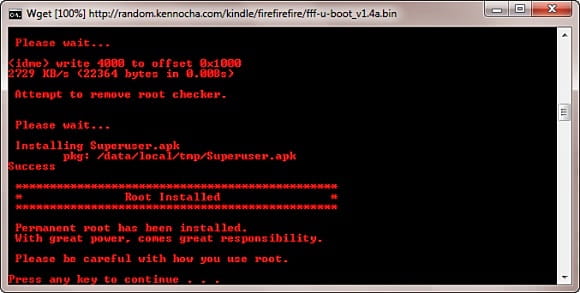
Google Play můžete také nainstalovat do svého zařízení. Provedením výše uvedeného procesu byste mohli rootovat Kindle Fire HD a jeho další verze, aniž byste museli čelit neúspěchu.
Pokud se vaše soubory Android, jako jsou kontakty, zprávy, videa, fotografie atd., Ztratí, možná budete potřebovat:
FoneLab pro Android je profesionální aplikace pro zálohování dat pro extrahování dat ze zařízení Android.


V tomto článku jsme vám ukázali hlavně dvě jednoduché metody pro zakořenění Kindle Fire. Stále máte další dotazy týkající se Kindle Fire Rooting? Nebojte se zanechat své komentáře níže.